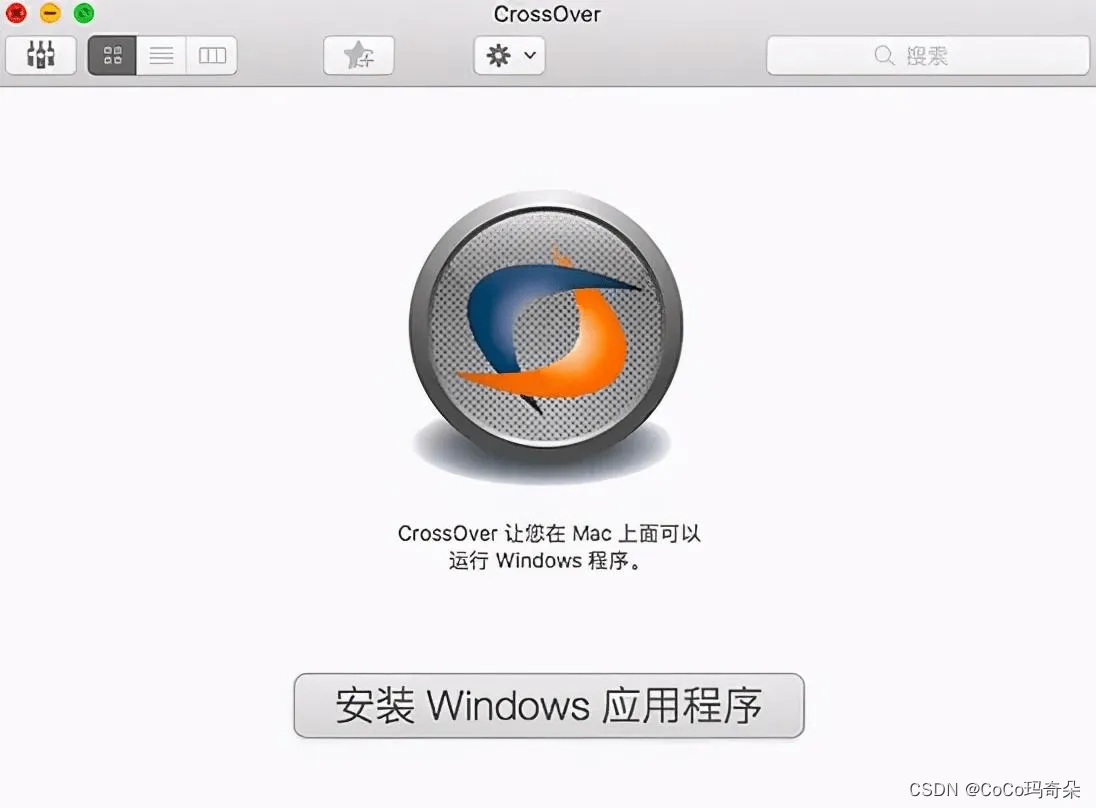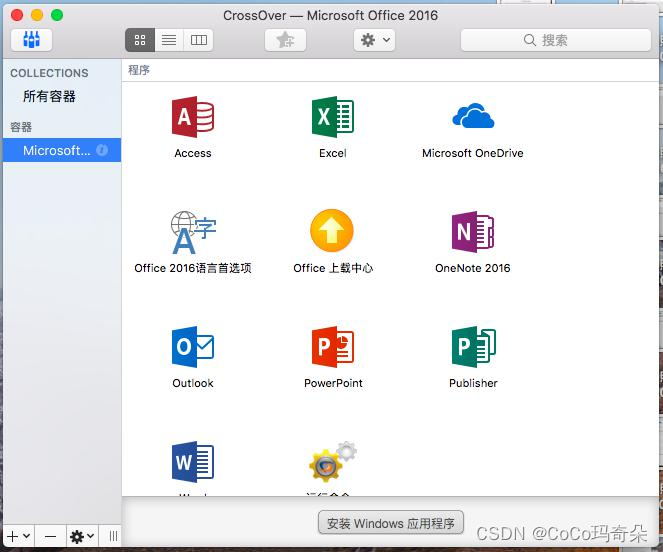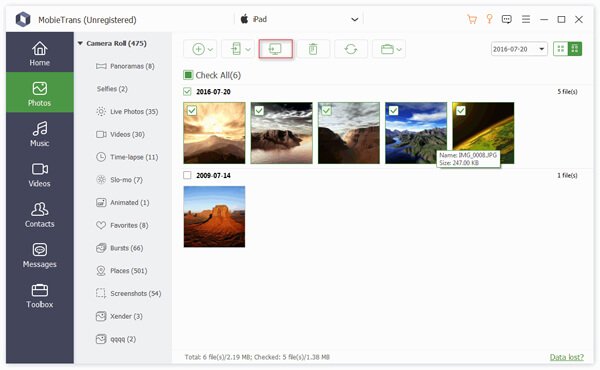1
回答
2021-05-23
浏览:12
分类:办公入门
回答:步骤/方法
首先我们要明白这个转换出乱码是怎么回事?
我们先用Adobe
reader
或者Adobe
acrobat
Pro软件打开我们会出现乱码的PDF文件,
然后,菜单栏,文件--------属性--------字体项
我们可以看到是不是文件内嵌了很多字体。
我们这里找了一个文件为例:
的时候是先读取内嵌的字体,如果内嵌的字体没有,那么再读取你系统中的字体来显示,然而Word
文件是直接读取系统中的字体的,那么如果你PDF文件中内嵌的某个或者某些字体在你的操作系统中
没有,那么转换出来的Word文件一般都会出现乱码。
图中本文档中使用的字体就是文件内嵌的字体,由于PDF文件是可以内嵌字体的,所以你打开PDF文件
知道了转换后为什么会出现乱码以后,
现在我们找一个转换软件来测试转换结果,这里我们用AnyBizSoft
Converter
2.5
测试。
转换完毕后我们打开得到的Word文件看看会不会是乱码?
我截取了其中一个典型的页面,大家可以看看和PDF原文的对比,转换成Word后是一堆乱码。
接下来我们换一个转换软件,我们使用SolID
Converter
6
/
7
软件。
这款转换软件是灰常强大的一个PDF转换软件,转换效果很好,而且版面也保持的很好。而且在以前
转换的使用过程中发现这个软件可以自动替换一部分PDF内嵌的字体,从而达到解决一些转换文件的
乱码问题,但是这个软件不是能够解决所有的乱码问题,有时候转换出来的还会是乱码。
比较惊喜的发现,用这个软件转换出来的虽然没有原文那样整齐,但是确实已经不是乱码了。
如果你用这个软件处理出来不是乱码了,那么我们的目的就达到了,如果用这个软件转换出来还是乱码
那么我们接着往下看。
如果SolID
Converter
搞不定的话,
那么我们就只能用ABBYY
finereader
这个软件对这个PDF进行OCR识别处理了。
软件界面的设置如下图:
转换的过程:
如果中间出现错误什么的,会有提示的。
转换完毕后我们打开转换好的Word,截图,大家看效果:
效果还是相当不错的~~~
乱码解决了~~~
效果甚至比SolID
Converter
PDF还好。
总结:ABBYY
finereader
几乎可以解决所有PDF转Word乱码的问题,只要文件清晰度可以的话。OCR识别软件市面上有很多很多,但是ABBYY
finereader的混合识别能力和版面的保持能力是我见过的最好的~~~~所以推荐个大家~~
1
回答
2021-03-26
浏览:2
分类:办公入门
回答:1.可能是低版本打开高版本。或者是格式不相同。
2.文档损坏了。
解决办法:
方法一:利用Word2002/2003的“打开并修复”功能来修复文挡。
(1)启动Word2002/2003,单击“文件-----打开”,在“打开”对话框中选重要修复的Word文挡。
(2)单击“打开”按钮右边的下三角按钮,在弹出的下拉菜单中选中“打开并修复”选项,即可对损坏的文挡进行修复,修复完成后,显示文挡内容。
提示:“打开并修复”是只有Word2002以上的版本才具有的功能。
方法二:转换文挡格式来修复文挡。
如果使用的是Word2002以下的版本(如Word2000),可以用此方法来修复文挡。
(1)启动Word2000后单击“工具------选项-------常规”。在该选项卡中选中“打开时确认转换”复选框,并单击“确定”按钮。
(2)单击“文件---打开”,在弹出的“打开”对话框中选中要恢复的文件,并在“文件类型”框中选中“从任意文件中恢复文本”。
(3)单击“打开“按钮自动对孙换文挡进行转换修复。
(4)如果显示的文挡内容混乱,单击“文件---另存为”,将文挡保存为“RTF格式”或其他Word所识别的格式。
(5)保存后关闭文挡,再次打开以“RTF格式”保存的文挡即可看到完整的文挡。
(6)再将文挡保存为“DOC格式”即可,这样就完成了对孙换文挡的修复操作。
提示:此方法也同样只可以在Word2002以上的版本中使用。
方法三:重设格式法
Word用文档中的最后一个段落标记关联各种格式设置信息,特别是节与样式的格式设置。这样我们就可以将最后一个段落标记之外的所有内容复制到新文档,就有可能将损坏的内容留在原始文档中。步骤如下:
①在Word中打开损坏的文档,选择“工具→选项”然后选择“编辑”选项卡,取消“使用智能段落选择范围”复选框前的勾。取消选中该复选框,选定整个段落时,Word将不会自动选定段落标记,然后单击“确定”按钮。
②选定最后一个段落标记之外的所有内容,方法是:按“Ctrl+End”组合键,然后按“Ctrl+Shift+Home”组合键。
③在常用工具栏中,依次单击“复制”、“新建”和“粘贴”按钮。
方法四:禁止自动宏的运行
如果某个Word文档中包含有错误的自动宏代码,那么当你试图打开该文档时,其中的自动宏由于错误不能正常运行,从而引发不能打开文档的错误。此时,请在“Windows资源管理器”中,按住Shift键,然后再双击该Word文档,则可阻止自动宏的运行,从而能够打开文档。
1
回答
回答:1.
打开“文件”—“选项”,在选项卡设置里边,找到“高级”,取消对“使用智能段落范围选择”框的勾选,然后单击“确定”,目的是为了修复文件。
2.
全选乱码文件—复制。
3.
新建一个文档
“文件”—“新建”—“空白文档”。
4.
粘贴复制内容到新建好的空白文档。必须注意:粘贴后,选择【仅保留文本】,这样所有文字的格式将会被移除。
5.
选择“仅保留文本”后,保存文档,文档格式已经被删除了,乱码就被解决了,清除文档格式后排序会有些变化。
6.
乱码的原因就是因为内容的编码格式和Word规定的不一样。所以,不管字母乱码还是汉字乱码,采用“删除内容格式法”,都可以解决乱码的现象。
7.
苹果电脑黑屏原因:
1.
开机显示屏黑屏,仅指示灯亮,主机没任何反映。手伸主机背后感觉不到风扇在转。测
各路电压皆无。拆下发现电源调整管坏,换之正常。
2.
开机长声报警,应为内存故障。拔下内存,清金手指,插入正常。
3.
开机屏幕不亮。机器不自检。用表针短接主板上的启动端,正常启动。原来是面板上的
启动开关坏了。
4.
苹果笔记本死机、掉电、不认硬盘、不认光驱、不认键盘、不认鼠标、不能联网。
5.
苹果显示类故障:花屏、暗屏、屏闪、屏幕亮线、亮带。
6.
苹果电池类故障:电池不充电、电池不放电、使用电池不能开机、电池供电时间缩
短。
7.
苹果键盘串键、粘键、按键失灵,鼠标移动迟缓、鼠标失控。
8.
苹果配件更换:主板、液晶屏、外壳、屏轴、屏线、键盘、内存、硬盘、光驱、底
座。
2
回答
2020-11-26
浏览:66
分类:办公入门
回答:
1.无法解决问题的话,打开磁盘权限修复,修复就好了
2.电脑屏幕卡住了,不能操作,称为死机,死机分真死和假死两种,你可以通过按键盘的CAPS LOOK键,如果相应的指示灯能够正常响应,就是假死,否则就是真死了。
3.假死通常是由软件引起,主要是后台运行的软件过多,或某个程序崩溃或停止响应,这时你可能要耐心等一会,或者你可以按CTRL+ALT+DEL组合键,调出任务管理器,找到失去响应的程序或占用CPU、内存太高的程序,将其结束,使电脑重新正常工作。
4.真死主要是硬件原因,也有软件原因,一般来说,如果电脑散热不良,在运行大型软件后,可能过热死机,如果硬盘有坏道、内存有故障,也会死机,而且后台的程序大量占用硬件资源,造成电脑不能正常操作又无法结束其进程,比如曾经的蠕虫病毒大量感染发作,也会造成电脑一堪重负或过热死机。建议你用腾讯电脑管家这个不仅可以帮你查杀病毒平常也能帮你清理电脑,优化加速。
1
回答
2020-12-03
浏览:59
分类:办公入门
回答:应该是版本的问题,你可以下载一个最新版本就能打开了
1
回答
2021-01-25
浏览:17
分类:办公入门
回答:
1.无法解决问题的话,打开磁盘权限修复,修复就好了
2.电脑屏幕卡住了,不能操作,称为死机,死机分真死和假死两种,你可以通过按键盘的CAPS LOOK键,如果相应的指示灯能够正常响应,就是假死,否则就是真死了。
3.假死通常是由软件引起,主要是后台运行的软件过多,或某个程序崩溃或停止响应,这时你可能要耐心等一会,或者你可以按CTRL+ALT+DEL组合键,调出任务管理器,找到失去响应的程序或占用CPU、内存太高的程序,将其结束,使电脑重新正常工作。
4.真死主要是硬件原因,也有软件原因,一般来说,如果电脑散热不良,在运行大型软件后,可能过热死机,如果硬盘有坏道、内存有故障,也会死机,而且后台的程序大量占用硬件资源,造成电脑不能正常操作又无法结束其进程,比如曾经的蠕虫病毒大量感染发作,也会造成电脑一堪重负或过热死机。建议你用腾讯电脑管家这个不仅可以帮你查杀病毒平常也能帮你清理电脑,优化加速。
1
回答
2020-12-03
浏览:74
分类:办公入门
回答:解决办法,试试
一、替换格式法
就是把损坏的Word文档存为另一种格式。
1、打开被损坏的文档单击“文件/另存为”菜单,在“保存类型”列表中,选择“RTF格式”,然后单击“保存”按钮,并关闭Word。
2、打开刚才保存的RTF格式文件,再次使用“另存为”将文件重新保存为“Word文档”,现在打开这个Word文件就可以发现文件已经被恢复过来了。
如果在转换成rtf格式后文件仍然不能被恢复,可以将文件再次转换为纯文本格式(*.txt),再转换回Word格式。当然在转换为txt文件的时候其图片等信息会丢失掉。
二、删除格式信息法
Word文档的最后一个段落符号记录着全篇文档的格式信息,有时删除这些格式信息就可以恢复变成乱码的文件。
1、在打开损坏的文档后,单击“工具/选项”菜单,选择“编辑”标签,取消对“使用智能段落选择范围”复选框的勾选,然后单击按钮。这样就可以修复文件了。
2、选定最后一个段落符之外的全部内容,然后将这些内容粘贴复制到新的Word文件中即可。
1
回答
2021-03-29
浏览:7
分类:办公入门
回答:第一步:必须退出所有应用程序。(Finder除外)
第二步:删除Office 2011和Microsoft文件夹。
1、退出所有应用程序;
2、转到用户“应用程序”,删除Office 2011文件夹;
3、转到用户文件夹中的资源库,删除Preferences下的Microsoft文件夹;
4、清空垃圾箱。
第三步:删除Office参考。这一步会删除用户的定制,包括文件路径、工具条及快捷键。
1、退出所有应用程序;
2、转到用户资源库下的Preferences文件夹,搜索并删除“com.Microsoft.”(约有44个文件);
3、转到电脑硬盘(如Macintosh HD)的资源库文件夹,删除LaunchDAEmons文件夹下的com.Microsoft.Office.licensing.helper.plist;
4、转到电脑硬盘资源库下PrivilegedHelperTools文件夹,删除com.Microsoft.Office.licensing.helper;
5、清空垃圾箱。
第四步:删除许可证文件。
1、退出所有应用程序;
2、转到电脑硬盘资源库下的Preferences文件夹;
3、删除com.Microsoft.Office.licensing.plist并清空垃圾箱。
第五步:删除Microsoft文件夹
1、退出所有应用程序;
2、转到硬盘资源库文件夹中的Application Support文件夹,删除Microsoft文件夹并删除清空垃圾箱。
如果使用雪豹系统,则按照以下步骤进行。
1、退出所有应用程序;
2、在Finder前往文件夹,输入/PRivate/var/db/receipts,点击前往;
3、将包含com.Microsoft.Office的所有文件删除并清空垃圾箱(约92个文件)。
第六步:删除用户文件夹。
1、退出所有应用程序;
2、转到用户文稿,删除Microsoft用户数据(Microsoft User Data)下的所有文件;
3、如果不想保留Outlook标识,也可以将Microsoft用户数据(Microsoft User Data)文件夹删除;
4、清空垃圾箱。
第七步:在Dock中删除Office图标。
在Dock上右键点击Office图标,选择从Dock中除去。
1
回答
2021-04-28
浏览:25
分类:办公入门
回答:您好,方法
如图框选的,点击finder。
打开应用程序,如下图框选的。
那么打开有空白页的Word,如图。
空白页上,把鼠标点击箭头这,如图。
键盘内啊,按【delete】,那么就删除Word空白页。
动图删除空白页,演示效果。
2
回答
2021-04-11
浏览:5
分类:办公入门
回答:那是因为中文编码方式不识别音标,必须在使用英文的编码方式才可以。而楼主说的另存,保存类型中纯文本就是txt文件,然后在选择保存后,Word会自动弹出提示栏,告诉你文件中的格式和图片会可能丢失,然后选择其他编码,在选择栏中选择Unicode或者其他的简体中文编码方式,可是试试可否。
1
回答
2021-02-25
浏览:28
分类:绘图建模
回答:空间不足的话,就删除一部分不需要的东西吧,那些图片啊资料之类的,还有一批应用软件都可以删除一部分。及时清理垃圾。
2
回答
2021-03-04
浏览:125
分类:办公入门
回答:应用程序---实用工具---活动监视器---找到Word进程---点击左上角红色按钮---退出进程
2
回答
2021-03-11
浏览:22
分类:办公入门
回答:你好
我们在工作中经常遇到一些表格,因为数据来源各不相同,有时打开以后,好多显示乱码。那么WPS表格中出现乱码怎么办
01
02
03
04
05
06
操作方法
01
打开一个已经存在的WPS表格文档。发现有一列中的个别数值出现了乱码。
02
把光标拉入到有乱码的框中,单击右键,进入【设置单元格格式】
03
进入设置单元格格式界面,发现这个乱码的框的属性是日期
04
把这个单元格中的格式设置为文本,一般文本会显示正常
05
单击【确定】按钮以后,我们发现,可以看到这个乱码框中的值了
06
按照同样的方法,把这一列都设置成属性为文本格式的单元格。所有的乱码就正常显示了
1
回答
2021-01-29
浏览:91
分类:办公入门
回答:是不是有病毒啊,先杀一下毒,若没毒的话再用这种方式打开:一、文档格式法
这种方法是将损坏的Word文档转换为另一种格式,然后再将其转换回Word文档格式。这是最简单和最彻底的文档恢复方法。
1.在Word中打开损坏的文档后,选择“文件→另存为”,在“保存类型”列表中,选择“RTF格式(*.rtf)”,然后单击“保存”按钮。
2.关闭损坏的文档,打开刚才保存的RTF格式文件,选择“文件→另存为”,在“保存类型”列表中,选择“Word文档(*.doc)”,然后单击“保存”按钮。
3.关闭RTF文档,打开修改后的Word文档。
Word文档与RTF的相互转换将保留其格式,如果这种转换没有纠正文件损坏,则可以尝试与其他字处理格式的相互转换,这将不同程度地保留Word文档的格式。如果使用这些格式均无法解决本问题,可将文档转换为纯文本格式(*.txt),再转换回Word格式。由于纯文本的简单性,这种方法有可能更正损坏处,但是Word文档的所有格式设置都将丢失。
二、重设格式法
Word用文档中的最后一个段落标记关联各种格式设置信息,特别是节与样式的格式设置。这样我们就可以将最后一个段落标记之外的所有内容复制到新文档,就有可能将损坏的内容留在原始文档中。步骤如下:
1.在Word中打开损坏的文档,选择“工具→选项”然后选择“编辑”选项卡,取消“使用智能段落选择范围”复选框前的勾。取消选中该复选框,选定整个段落时,Word将不会自动选定段落标记,然后单击“确定”按钮。
2.选定最后一个段落标记之外的所有内容,方法是:按“Ctrl+End”组合键,然后按“Ctrl+Shift+Home”组合键。
3.在常用工具栏中,依次单击“复制”、“新建”和“粘贴”按钮
1
回答
2021-02-25
浏览:3
分类:绘图建模
回答:在我的 Mac 电脑中,当前 iPhoto 在磁盘中占用的空间已经达到了25GB,可能我这个还算是小的,相信还有更大的。可以相像一下,如果你的 MacBook 笔记本硬盘空间为 128GB 的话,再加上系统本身要占用的空间和一些你安装和应用软件,将会很快出现空间不够用的情况。
2
接下来我们先要找到 iPhoto 所存放的目录位置,它默认是储存在 Mac 的“图片”目录中,如下图所示
3
找到了 iPhoto 的照片库以后,接下来我们需要准备一个容量的存储设备,最好是移动硬盘。当然存储设备最好是在 Mac 上的“磁盘工具”里格式化为 Mac OS 扩展格式的。
4
随后我们先把图片目录的 iPhoto 整个目录拷贝到移动移动中,如图所示
5
当我们把 iPhoto 的照片库转移到其它设备上以后,接下来请打开 iPhoto 应用软件,点击顶部的文件菜单栏,然后选择“切换到图库”选项,如图所示
6
随后在 iPhoto 的图库管理窗口中,可以看到当前系统默认的图库,以及它所在的位置。此时我们可以点击“其他图库”选项,如图所示
7
接着请选择我们之前转移到其它设备上的 iPhoto 图库的位置,选择并打开就好。
8
随后会提示我们是否要将 iPhoto 的默认图库更改为我们刚刚选择的图库,此时请点击“重新启动”按钮。
9
当添加好以后,我们重新打开图库窗口,可以看到此时默认的图库已经更改到我的移动硬盘上,如下图所示
10
当一切弄好以后,为了照片数据安全考虑,个人建议先在使用一下新的 iPhoto 图库(即其它设备中的图库),如果确定没有问题了,接下来我们就可以把原来保存在图片目录的 iPoto 图库移除到废纸篓了,最后再清除废纸篓就好了。
11
当然这个方法唯一不好的地方就是,当使用 iPhoto 时,必须接入我们之前转移图库的移动存储设备,否则就会出现让我们选择图片库的窗口。
1
回答
2020-12-21
浏览:14
分类:办公入门
回答:在该文件下选择“另存为”---“文件格式”
将原有的文件格式(一般为Word文档.docx)换成别的格式(Word97-2004文档)其他格式应该也可以
然后点击保存
此时(只读)就会消失,变成兼容模式
就可以编辑啦
希望回答对你有帮助,我也是刚刚摸索出来的 嘻嘻
1
回答
2020-12-08
浏览:39
分类:办公入门
回答:苹果电脑需要安装office才可以编辑Word、Excel和Powerpoint,安装方法如下:1、打开浏览器进入下载页面_zh-cn_bnr_O365Buy-Prog;2、选择需要的版本,按照需求选择使用或者购买;3、下载之后直接安装就可以使用了。
2
回答
2020-12-08
浏览:253
分类:办公入门
回答:1、用在PC机上,用百度上找一下“office
of
MAC”找到下载源。可以在mac上的百度找,但下载不下来。
下载的时候如果没有安装迅雷的,要先下载安装一下迅雷。
2、office
of
MAC
文件大小的1个多G,网速慢的就等着慢慢下载吧。
后缀名是*.iso
3、用U盘拷到MAC上。
4、双击打开MAC上的"Microsoft
Office
2011.iso",按步骤一步步安装就可以了。
5、安装完成后,MAC最下面一栏里就会出现W/P/X/0几个图标的。说明已经完装好了,可以使用了。
1
回答
2021-03-22
浏览:3
分类:办公入门
回答:第一步:用WPS文字打开要转换的Word文档。
第二步:选择[文件]-[输出为PDF格式],在随即出现的对话框内设置PDF的格式输出需要,点击[确认]即可。
1
回答
2021-01-25
浏览:45
分类:办公入门
回答:1
如果你是单系统
就用Mac
Office
2008
网上有下载
或者使用iwork
网上也有下载
而且序列号很好搞定
网上有很多
2
如果你用widows
的话
就重装下
你的Office
最好装2007的
外面盗版很多的